Если Ваш браузер не хочет загружать страницы и показывает ошибку Соединение прервано ERR_NETWORK_CHANGED, то это может означать только одно: браузер обнаружил изменение сети. Это значит, что по какой-либо причине Ваш роутер или точка доступа более не предоставляют услуги сети Интернета. Подобная ошибка может быть получена не только в браузере Google Chrome, но и во всех остальных браузерах.
Соединение прервано
Приведу несколько вариантов для решения установки причины возникновения подобной проблемы. Каждый не зависит от используемого Вами браузера.
Прежде чем начать, отключите программное обеспечение, связанное с установкой VPN соединения, просканируйте компьютер антивирусным программным обеспечением, а затем вернитесь к изучению этой статьи.
1) Проверьте маршрутизатор Wi-Fi
Если вы используете Wi-Fi-маршрутизатор для подключения компьютера, ноутбука, планшета, смартфона к Интернету, необходимо произвести проверку корректности работы маршрутизатора на раздачу Интернета. Иногда маршрутизатор Wi-Fi может создавать проблемы соединения, которые могут привести к появлению этого сообщения об ошибке ERR_NETWORK_CHANGED. Если после перезагрузки маршрутизатора, проблема устранена, то причина найдена. В этом случае необходимо произвести корректные настройки маршрутизатора.
2) Очистить кеш DNS
Сброс кеша DNS может решить проблему. Эта техника нередко используется многими людьми после каких-либо изменений в параметрах сети.
Откройте командную строку с правами администратора, как это описано в статье о форматировании флешки в NTFS.
После этого запустите эту команду:
ipconfig / flushdns
Ожидаем очистки кеша DNS.
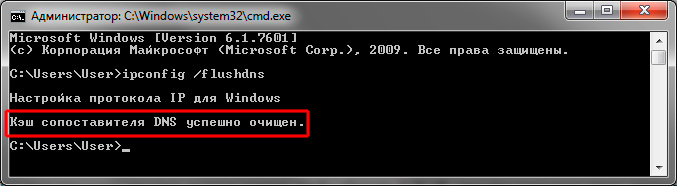
3) Сброс Winsock
Winsock сокр. от Windows Sockets API (WSA), что является технической спецификацией, которая определяет, способы получения доступа к сетевым сервисам программным обеспечением Windows. Иначе говоря Winsock представляет собой стандартный интерфейс между клиентским приложением (таким как веб-браузер или FTP-клиент) и внешним стеком протоколов TCP/IP.
Чтобы произвести сброс WinsockWinsock, необходимо вновь запустить командную строку с правами администратора, как это было описано ранее, и набрать в ней команду:
Если Вы используете IPv4, введите
netsh int ipv4 reset
и нажмите Enter. Если Вы используете IPv6, введите
netsh int ipv6 reset
и нажмите Enter.
4) Сброс TCP / IP
Иногда помогает сброс настроек TCP/IP для устранения проблемы ERR_NETWORK_CHANGED. Для этого нужно запустить простую команду:
netsh int ip reset resetlog.txt
Это сбросит все значения и настройки реестра для параметров TCP/IP. После выполнения этой команды Вам придется перезагрузить компьютер.
5) Проверьте настройки локальной сети
Неправильная конфигурация прокси-сервера может вызвать проблему, и Вы не сможете получить доступ к Интернету. Чтобы устранить эту проблему, откройте в браузере Google Chrome Настройки. Далее прокрутите мышкой до раздела Система. Щёлкните по ссылке Настройки прокси-сервера.
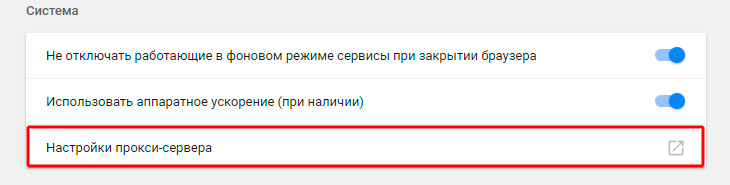
Перед Вами откроется окно Свойства обозревателя. Открыть его можно также из Панели управления.
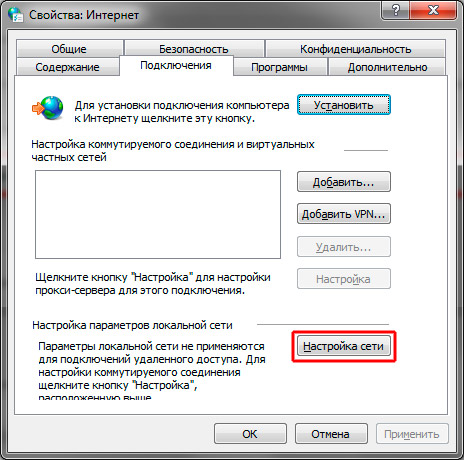
Перейдите на вкладку Подключения и нажмите кнопку Настройка сети. Убедитесь, что галка Использовать прокси-сервер для локальной сети… не нажата.
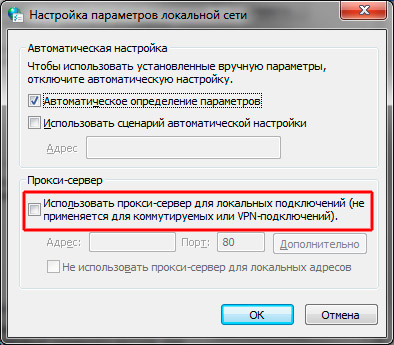
6) Проверьте, включено ли расширение браузера для настройки прокси-сервера
Например, для возможности подмены ip адреса с целью получить недоступные ресурсы Итернета часто устанавливают расширения для браузера. Так вот в Google Chrome под Настройкой прокси-сервера будет дополнительный пункт, если подобное расширение установлено.
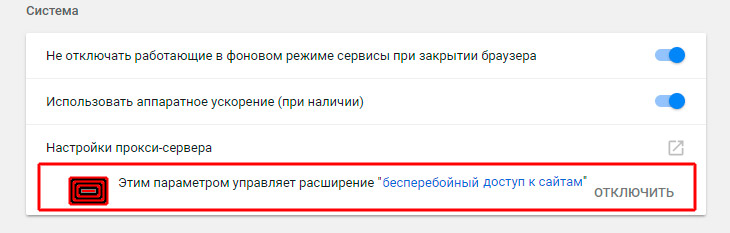
Если у Вас есть такое расширение, Вы должны отключить его и проверить, появилось ли интернет-соединение или нет.
7) Использовать другой DNS-сервер
Если Вы продолжаете получать ту же проблему, возможно поможет смена DNS-сервера. В этом случае Вы можете изменить настройки DNS для сетевой карты или сразу на роутере. Или воспользоваться приложением вроде Google Public DNS, Open DNS, Yandex DNS, Comodo Secure DNS.
Приложения DNS Jumper или QuickSetDNS — это бесплатные инструменты, которые помогут изменить настройки DNS по умолчанию одним щелчком мыши.
Если ничего из вышеперечисленного не помогает, потребуется переустановить браузер или обратиться к поставщику услуг интернета.








